Word《表格的制作》教学反思
表格设计教案
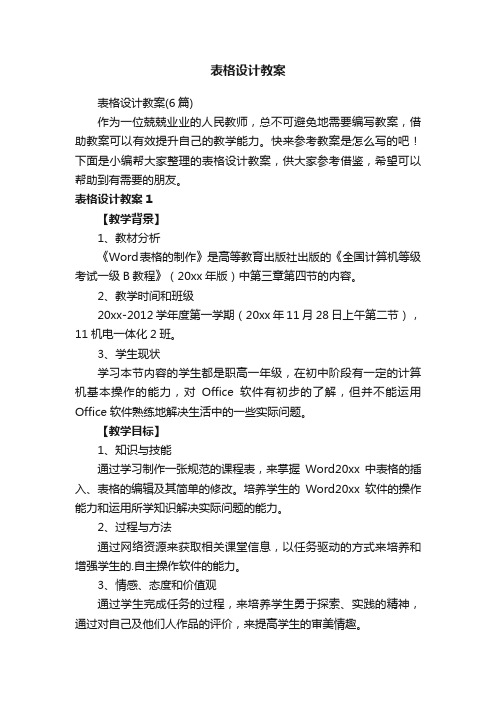
表格设计教案表格设计教案(6篇)作为一位兢兢业业的人民教师,总不可避免地需要编写教案,借助教案可以有效提升自己的教学能力。
快来参考教案是怎么写的吧!下面是小编帮大家整理的表格设计教案,供大家参考借鉴,希望可以帮助到有需要的朋友。
表格设计教案1【教学背景】1、教材分析《Word表格的制作》是高等教育出版社出版的《全国计算机等级考试一级B教程》(20xx年版)中第三章第四节的内容。
2、教学时间和班级20xx-2012学年度第一学期(20xx年11月28日上午第二节),11机电一体化2班。
3、学生现状学习本节内容的学生都是职高一年级,在初中阶段有一定的计算机基本操作的能力,对Office软件有初步的了解,但并不能运用Office软件熟练地解决生活中的一些实际问题。
【教学目标】1、知识与技能通过学习制作一张规范的课程表,来掌握Word20xx中表格的插入、表格的编辑及其简单的修改。
培养学生的Word20xx软件的操作能力和运用所学知识解决实际问题的能力。
2、过程与方法通过网络资源来获取相关课堂信息,以任务驱动的方式来培养和增强学生的.自主操作软件的能力。
3、情感、态度和价值观通过学生完成任务的过程,来培养学生勇于探索、实践的精神,通过对自己及他们人作品的评价,来提高学生的审美情趣。
【教学方法】在教学中采用任务驱动,问题探究等教学方式。
运用多媒体,网络教室作为辅助。
倡导学生“自主、探究、创新”的学习形式。
【教学重点】Word20xx软件中表格的创建方法。
【教学难点】Word20xx软件中表格的编辑与修饰。
【教学准备】1、准备好任务要求书一份。
2、课堂展示用的PPT文件一份。
3、课前启动学生机、教师机,检查好教学软件,并确保网络通畅。
【教学过程】(一)创设情景,引入课题教师PPT演示提问:同学们,我们来看一下(图1)这是一张什么?大家觉得怎么样?(许多学生答道:课程表,有点乱、不美观等等。
)那这一张(图2)呢?(学生的想法:看着较美观、排版完善等等。
《表格制作》教学设计及反思

《表格制作》教学设计及教学反思一、教学对象分析:教学对象为五年级学生,已经学习了文字输入和金山文字2002的基本操作,但对于利用菜单进行编辑操作还不是很熟悉。
二、教学内容分析:教学内容主要让学生学会利用金山文字2002制作基本表格并进行调整,包括制作表格、选定表格、移动表格、删除表格、调整表格的大小、调整行和列的大小。
利用任务驱动教学方式和自主探究的学习方式,学习中强调学生之间的协作、交流,互相学习,共同提高。
教学重点:制作一个表格、调整表格的行列大小。
教学难点:根据鼠标的形状拖动鼠标对表格进行调整。
三、教学目标:[基本目标1、知识与技能。
掌握表格的行、列、单元格概念,学会在金山文字2002中制作表格并对表格进行简单调整。
2、过程与方法。
通过创设问题的情景,让学生通过上机的自主探究和同学之间协作交流,掌握表格的制作和调整,从而能够熟悉金山文字2002的表格制作功能。
3、情感态度和价值观。
培养学生的把学到的知识和技能运用到日常生活的意识和习惯,培养学生勇于探索和善于协作的精神。
[发展目标通过让学生发现表格制作的“新功能”,让学生体验学习的乐趣,激励学生不断自我学习、自我提高。
四、教学方法任务驱动教学法。
五、教学媒体多媒体计算机教学网络、课本、黑板。
六、教学过程(一)情景导入。
演示实际生活中的表格,激发学生的学习兴趣。
(二)表格构成。
出示“学生身高统计表(厘米)”。
让学生讨论表格的构成。
(三)制作表格。
让学生尝试制作表格,并输入数据。
由学生演示表格的不同制作方法。
老师巡视,辅导学生。
强调学生之间互相学习交流。
(四)选定并移动表格。
让学生探索选定并移动表格的方法。
由学生演示小结不同的方法。
并讨论删除表格的方法。
(五)调整表格的大小和调整表格的行列大小。
让学生观察鼠标的不同形状,根据鼠标的形状拖动鼠标,调整表格的表格大小。
(六)自我探索与发展:让学生自由探索“金山文字2002”的其它表格功能,并进行演示交流。
在word中制作表格教学心得-文档表格制作

在word中制作表格教学心得:文档表格制作《在word中制作表格》的教学心得目前,许多小学都陆续开设了信息技术课程。
小学信息技术课程主要是让学生初步学会计算机的使用,培养学生的创新意识和创造能力。
下面就结合我上《在word中制作表格》这课的教学实践,谈谈我的几点体会。
一、游戏入门,激发兴趣小学生对游戏特别感兴趣,而计算机正具有能玩游戏的特点。
根据这一特点,可以把计算机新课的学习寓于游戏之中,激发学生学习的兴趣,在学生浓厚的兴趣中学习新知识,掌握新技能。
例如我在教学制作课程表的过程中我自己设计了一个小游戏,看谁最先把本班的课表填在动画的课表里,学生争先恐后的表达了自己的愿望,大部分学生对课表记得很熟悉,很快能完成动画里的课表,借此我引出全课,学完本节课你也能制作出这样一幅美丽的课程表。
二、自主学习,给学生充分的空间。
我在教学过程中尽量发挥学生学习的主动性,给学生创设了学习的环境,讲清要求之后请学生自己通过学习去认识表格,并以抢答赛的形式巩固所学的知识,充分尊重学生的个性特征。
在学生自主学习的过程中,请学生当小老师来讲解表格制作的方法。
“表格设计师”的活动,给学生萌发求异思维创造了一个广阔的空间,增强了学生学习信息技术的动力和信心。
通过教室广播的功能,让学生看到在小组内评选出的“表格设计师”的同学的作品,给学生以美的欣赏和智慧的碰撞,这样的活动很好的激发了学生的学习积极性,促使学生从多方面思考问题,培养创新精神。
三、老师评价、自评与互评相结合。
教师要重视对学生学习评价的改革,以过程评价为主,通过师生评价,生生评价,小组评价等多种形式,促进学生发展。
与学生亲切的交流,调动学生学习积极性,会为每节课带来意想不到的效果。
这课上下来我关注了大部分的学生,也注意照顾各个层次的学生,尽量多的给学生表现的机会,让他们通过交流,得到成就感,这样他们以后的学习积极性也会相应的提高。
总之,要上好小学信息技术课程这门课程,必须使用易于学生接受的语言和教学方法,使一些枯燥乏味的知识变得有趣、生动。
制作表格教学案例及反思
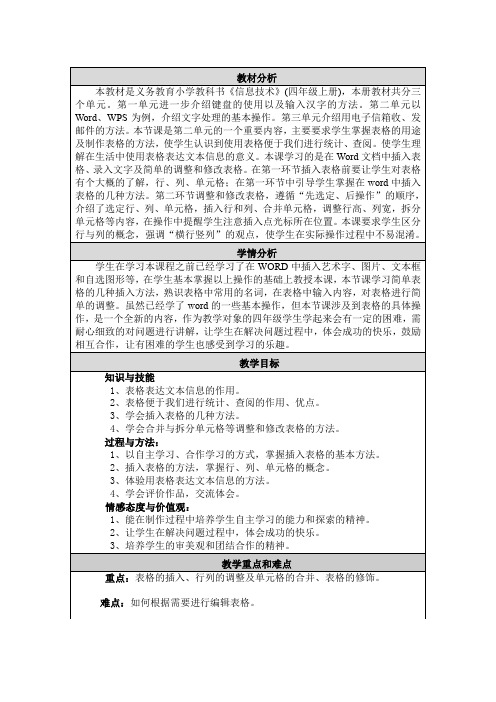
制作一个简单 的表格方法不难, 同学们可以借助 书本和学习资料 通过自主学习和 互助协作完成,因 此采用师生互动 的形式较好。
四、过程 演示,修 改表格 五、练习 拓展,绘 制表格 六、归纳 总结,交 流成果
教师利用电子教室,在 教师机上演示讲解: 1、插入表格的方法。 2、单元格的合并与拆分 及方法探讨。 3、在单元格中输入所需 的文字。 4、调整行高和列宽至合 适的位置。
学情分析 学生在学习本课程之前已经学习了在 WORD 中插入艺术字、图片、文本框 和自选图形等,在学生基本掌握以上操作的基础上教授本课,本节课学习简单表 格的几种插入方法,熟识表格中常用的名词,在表格中输入内容,对表格进行简 单的调整。虽然已经学了 word 的一些基本操作,但本节课涉及到表格的具体操 作,是一个全新的内容,作为教学对象的四年级学生学起来会有一定的困难,需 耐心细致的对问题进行讲解,让学生在解决问题过程中,体会成功的快乐,鼓励 相互合作,让有困难的学生也感受到学习的乐趣。
教材分析 本教材是义务教育小学教科书《信息技术》(四年级上册),本册教材共分三 个单元。第一单元进一步介绍键盘的使用以及输入汉字的方法。第二单元以 Word、WPS 为例,介绍文字处理的基本操作。第三单元介绍用电子信箱收、发 邮件的方法。本节课是第二单元的一个重要内容,主要要求学生掌握表格的用途 及制作表格的方法,使学生认识到使用表格便于我们进行统计、查阅。使学生理 解在生活中使用表格表达文本信息的意义。本课学习的是在 Word 文档中插入表 格、录入文字及简单的调整和修改表格。在第一环节插入表格前要让学生对表格 有个大概的了解,行、列、单元格;在第一环节中引导学生掌握在 word 中插入 表格的几种方法。第二环节调整和修改表格,遵循“先选定、后操作”的顺序, 介绍了选定行、列、单元格,插入行和列、合并单元格,调整行高、列宽,拆分 单元格等内容,在操作中提醒学生注意插入点光标所在位置。本课要求学生区分 行与列的概念,强调“横行竖列”的观点,使学生在实际操作过程中不易混淆。
《用word制作表格》教学反思

《用word制作表格》教学反思
本节课是五年级信息技术上册第七课教学内容,在教学中,我主要通过任务驱动式教学法,启发并引导学生完成各项预设任务。
从开始带领学生认识表格的组成结构,给学生明确任务,激发了学生的学习兴趣,接着让学生通过探索实践,自主学习基本的表格设计方法。
主要的设计目标体现在以下几个方面:
一、精心设计,由易到难,逐步导入学习内容。
学生通过前面的学习,已经基本掌握了word中的文字处理操作,但表格的制作却有一定的跳跃性和难度。
为了便于学生理解和观察,以学生生活中常见的各种表格应用为例,加深学生对表格作用的印象,理使用表格的优势,进而激发学生对制作表格的兴趣。
二、悉心指导自学,适时全面交流
对于表格的制作,学生有着强烈的动手创作欲望,而对于制作的具体步骤,教材上有清楚的说明,也比较浅显易懂,所以我就放手让学生自学,自己置身学生当中。
巡视,发现问题,及时指导,在学生初步了解了如何插入表格、输入文字、调整行高列宽及单元格大小等知识点后,组织全班学生交流,让学生再现自学收获,学生能积极主动地说,并且能有与众不同的方法。
教师适时表扬与鼓励,更能激发学生在电脑操作中探索更多的操作及途径,达到熟练、全面地运用电脑。
这节课的教学设计旨在通过课程表的设计制作,使学生顺利掌握word中的表格制作方法,同时也使学生能深切体会到所学知识的实
际用途。
加深对所学内容的理解,做到学以致用。
反思本节课的教学,个人感觉教学环节的设计还有待优化,教学重点应该突出,课堂练习的趣味性、针对性和有效性应加强,教学语言还需要进一步锤炼与提高。
word表格制作教案模板(共9篇)

word表格制作教案模板(共9篇)第1篇:制作word表格教案轻松制作表格教案课题:Word表格制作教学目标:知识目标:了解表格中的基本概念,掌握表格的创建、编辑与调整。
能力目标:能够熟练完成表格的制作。
情感目标:培养学生的审美能力,自主思考与学习能力,使其在探索中进步。
教学重点:表格的创建、编辑与修饰教学难点:表格的编辑与调整教学方法:讲授法、演示法、任务驱动法学法:思考、讨论、练习教具准备:计算机、课件及多媒体设备教学内容及过程:课题引入:同学们,在我们日常生活、工作中往往会用到表格,例如:上课要用到的课程表,考试结束后的成绩单,求职时的个人简历等等(用第1张幻灯片展示提到的几种表格)。
这些表格让我们非常清晰、有条理化的看到相关信息。
那么这些表格是怎么制作的呢?这就是本节课我们要学习的内容—word表格制作(展示第2张幻灯片)。
讲授新课:一、表格的创建1、认识表格在学习之前我们先来认识表格。
(利用表进行讲解,展示第3张幻灯片。
)我们来看一下表格由哪些部分组成?行线:表格中水平的线列线:表格中垂直的线单元格:行列交叉的矩形框,表格中容纳数据的基本单元。
行:水平方向的单元格组成了行列:垂直方向的单元格组成了列二、轻松制作表格: 1.创建表格2.编辑表格3.修饰表格2、创建表格的方法(教师边演示边讲解,展示第5张幻灯片)方法一:使用菜单创建表格(展示第6张幻灯片)操作如下:(1)打开文档,调整好光标位置;(2)单击“表格”菜单的“插入”子菜单中的“表格”项,打开“插入表格”对话框;(3)在“插入表格”对话框中设置表格参数;在[列数]和[行数]文本框分别用于设置所创建的表格的列数与行数;(4)单击“确定”按钮。
方法二:使用“插入表格”按钮创建表格(展示第7张幻灯片)操作如下:(1)首先要启动word;(2)调整好光标的位置,使它正好位于要插入表格的地方。
(3)将鼠标放在[常用]工具栏的[插入表格]按钮上,按下这个按钮,将出现一个示意网格。
《Word表格的制作》教学反思
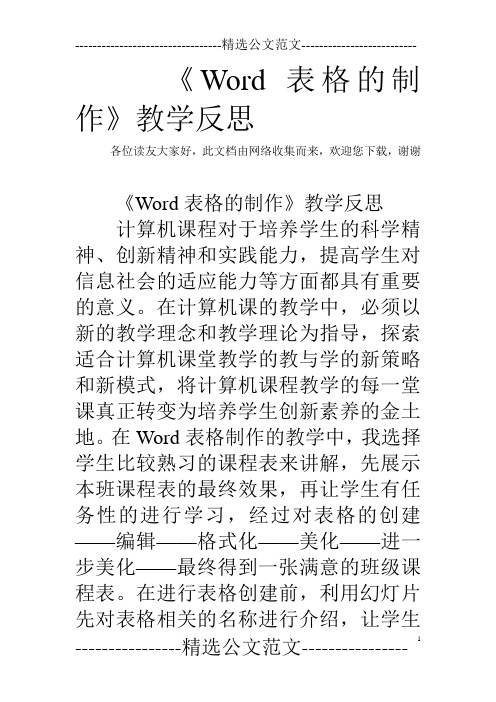
《Word表格的制作》教学反思各位读友大家好,此文档由网络收集而来,欢迎您下载,谢谢《Word表格的制作》教学反思计算机课程对于培养学生的科学精神、创新精神和实践能力,提高学生对信息社会的适应能力等方面都具有重要的意义。
在计算机课的教学中,必须以新的教学理念和教学理论为指导,探索适合计算机课堂教学的教与学的新策略和新模式,将计算机课程教学的每一堂课真正转变为培养学生创新素养的金土地。
在Word表格制作的教学中,我选择学生比较熟习的课程表来讲解,先展示本班课程表的最终效果,再让学生有任务性的进行学习,经过对表格的创建——编辑——格式化——美化——进一步美化——最终得到一张满意的班级课程表。
在进行表格创建前,利用幻灯片先对表格相关的名称进行介绍,让学生把“表格标题”、“行”、“列”、“单元格”、和“表头行”概念分清,从而引出如何制作一张满意的表格,提出本节的的教学内容。
以下是我对《Word表格的制作》计算机课的教学反思:一、课堂设计我这堂课是这样设计的:1、简单复习一些学过的Word相关知识,为新内容作准备。
2、幻灯片展示作品,引入今天的课题——Word表格的制作。
3、提出问题,从实例操作中让学生理解“表格标题”、“行”、“列”、“单元格”、和“表头行”概念。
4、幻灯片展示作品,解决“班级课程表”表格中需要解决的问题。
5、幻灯片展示,总结“班级课程表”表格的制作要点。
6、在教师引导鼓励学生主动探究,大胆操作,完成作品的处理。
7、幻灯片展示,教师小结本次课要点。
二、成功之处讲Word表格中的某些抽象的概念,无论你用多少语言来表述,站在讲台上讲得多振振有词,还是丝丝入扣,但下面学生的表情,依旧是在提醒你:老师,我就是不明白!根据学生的知识基础和学习习性,我尝试一个方法,就是用实例来引入,让学生自己观察、总结,并能彻底理解表格的一些专业术语。
本次课安排的是在网络教室授课,首先把需要上课要用的素材及实例准备好,接着我用POWERPOINT来做个简单的教学课件,把处理好的作品展示出来,让学生能在第一时间感兴趣。
初中信息技术教学课例《Word2010表格的创建与编辑》教学设计及总结反思
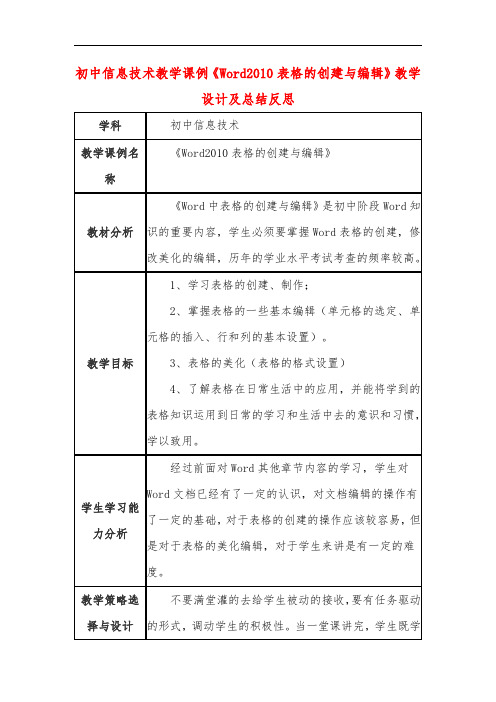
行、整列等。 单元格(行、列)的移动、复制、删除、插入。 合并、拆分单元格(行、列): ①选定要合并的两个或多个单元格; ②选择“布局”选项卡的“合并”组中的“合并单
元格”按钮;或右击鼠标,在弹出的快捷菜单中选择“合 并单元格”选项。
调整行高、列宽:单击“表格”----表格属性,在 “表格属性”对话框中将“行”的“指定高度”设为 合适的值;也可以通过用鼠标拖动表格线调整各列的宽 度,调整行高。
1、学习表格的创建、制作;
2、掌握表格的一些基本编辑(单元格的选定、单
元格的插入、行和列的基本设置)。
教学目标
3、表格的美化(表格的格式设置)
4、了解表格在日常生活中的应用,并能将学到的
表格知识运用到日常的学习和生活中去的意识和习惯,
学以致用。
经过前面对 Word 其他章节内容的学习,学生对
Word 文档已经有了一定的认识,对文档编辑的操作有 学生学习能
生的想象力,多加思考并且努力去做。
我们的课堂最主要是让学生自己探索着去学习,不
是满堂灌,激发学生的兴趣,学生才主动去学。这一切
的前提都是以教师的博学来做铺垫,所以必须先打铁自
胜硬气。
课例研究综
激发学生的兴趣,可以:
述
1,给学生讲笑话,活跃课堂氛围。
2,引入生活中比较时尚,前卫的话题。融入知识
制作表格教学案例及反思
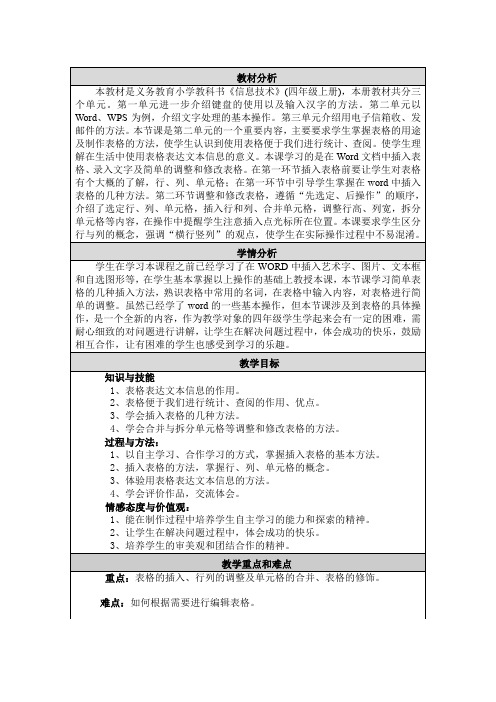
种各样的表格:通讯录、
课程表、成绩统计表等
让学观看。
师:正如大家刚才
激发学生的学
所看到的一样,在我们 的生活和学习中,会见 到各种各样的表格,使
让学生理解表格 在在生活中的应用。
习兴趣,使学生真 正体会到生活中 利用表格来表达
用表格可以简洁、直观
信息的优势
地记录和展现一些有关
联的数据。今天大家想
不想学习这些表格的制通过Biblioteka 例让学生的“行”、“列”、“单
感触更深。
元格”,以明确“行”、
“列”、“单元格”的
概念。
1、分小组(2 人一小组) 学习制作一个 7 行 5 列的表格简单表格, 有几种方法。
2、第一行只有一列,我 们怎样制作出来。
3、在作好的表格中输 入文字并调整行高 和列宽。
通过学生合作学 习,让学生至少掌握一 种插入表格和合并与 拆分单元格的方法,能 在表格中输入文字并 手动调整行高和列宽。
的掌握程度,根据信息技术课程操作性的特点,以学生完成任务的情况来进行评
价。
3.以学生自我评价为主的原则,贯彻这一原则时应注意以下几点:学生个 体评价和集体中互相评价相结合;学生作为评价主体,不仅要评价个人和集体在
活动中的表现,还应对活动的组织工作参与评价。
学生自我评价表
班级
姓
名
评价 评价 项目 要素
作呢?
引语:在 Word 中可以很
方便地制作和编排表
格。下面就以“植物生
长小档案”为例,一起
学生一下子从
学习制作表格的方法吧
文字过渡到表格,
1、引导学生自学课本的
学生通过对概念 对表格中行列等
内容。
的理解,能指出表格的 约定束成的说法
在word中制作表格教学心得
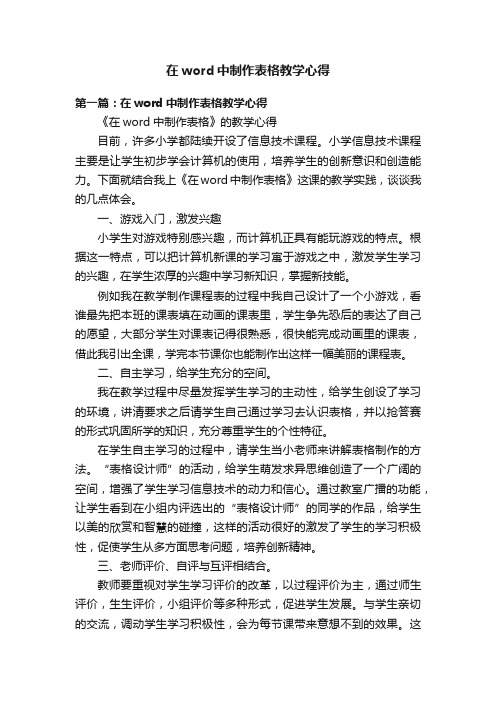
在word中制作表格教学心得第一篇:在word中制作表格教学心得《在word中制作表格》的教学心得目前,许多小学都陆续开设了信息技术课程。
小学信息技术课程主要是让学生初步学会计算机的使用,培养学生的创新意识和创造能力。
下面就结合我上《在word中制作表格》这课的教学实践,谈谈我的几点体会。
一、游戏入门,激发兴趣小学生对游戏特别感兴趣,而计算机正具有能玩游戏的特点。
根据这一特点,可以把计算机新课的学习寓于游戏之中,激发学生学习的兴趣,在学生浓厚的兴趣中学习新知识,掌握新技能。
例如我在教学制作课程表的过程中我自己设计了一个小游戏,看谁最先把本班的课表填在动画的课表里,学生争先恐后的表达了自己的愿望,大部分学生对课表记得很熟悉,很快能完成动画里的课表,借此我引出全课,学完本节课你也能制作出这样一幅美丽的课程表。
二、自主学习,给学生充分的空间。
我在教学过程中尽量发挥学生学习的主动性,给学生创设了学习的环境,讲清要求之后请学生自己通过学习去认识表格,并以抢答赛的形式巩固所学的知识,充分尊重学生的个性特征。
在学生自主学习的过程中,请学生当小老师来讲解表格制作的方法。
“表格设计师”的活动,给学生萌发求异思维创造了一个广阔的空间,增强了学生学习信息技术的动力和信心。
通过教室广播的功能,让学生看到在小组内评选出的“表格设计师”的同学的作品,给学生以美的欣赏和智慧的碰撞,这样的活动很好的激发了学生的学习积极性,促使学生从多方面思考问题,培养创新精神。
三、老师评价、自评与互评相结合。
教师要重视对学生学习评价的改革,以过程评价为主,通过师生评价,生生评价,小组评价等多种形式,促进学生发展。
与学生亲切的交流,调动学生学习积极性,会为每节课带来意想不到的效果。
这课上下来我关注了大部分的学生,也注意照顾各个层次的学生,尽量多的给学生表现的机会,让他们通过交流,得到成就感,这样他们以后的学习积极性也会相应的提高。
总之,要上好小学信息技术课程这门课程,必须使用易于学生接受的语言和教学方法,使一些枯燥乏味的知识变得有趣、生动。
制作Word表格教案设计

《制作Word表格》教学设计及教案第一局部:教学设计一、课题及学情分析本节课是高教版中职《计算机应用基础》怎样制作简单的表格及美表格的内容。
本节课利用网络环境,创设信息化的教与学环境,利用优美、生动的画面,丰富有趣的情境,让学生从亲自的感受中说、做、学,优化教学过程,改进学习方式,并倡导学生主动参与学习和交流合作,用不同的学习方式来学习制作表格以及指导学生解决同一问题可用不同方法。
学生通过问题情境的感受,学习解决问题的方法,通过自己的讨论交流实行探索和实现问题的解决,形成一定的知识解决模型,并最终解决实际生活问题。
中职学生普遍比较好动,注意力维持时间很难超过25分钟,但他们已有一定的计算机基础,会下载,会打字,也热爱与自己相关的任务学习。
二、教学目标⏹知识技能:学生在自己喜爱的情境中,理解表格中一些常用概念,学会制作简单的表格,在表格中输入文字及装饰表格。
⏹过程与方法:在教师、同学及网络的协助下,感受学习制作表格过程。
初步学会表达解决问题的过程和方法。
⏹情感、态度、价值观:感知生活中应用表格的知识;初步培养学生动手操作的水平及与同伴合作交流的意识、水平;培养学生审美水平。
教学重点:制作简单的表格及美化表格教学难点:用不同的方法来制作表格。
三、教学策略分析计算机教学是师生之间、学生之间交往互动与共同发展的过程。
教学要紧密联系学生的生活实际。
采用探究式学习,教师能够利用网络的优势,成为信息的广播者,为学生提供动态的,丰富的信息;问题情境的创设者,鼓励学生主动参与学习;尝试点拨的引导者,为学生的主动学习创设空间;知识反馈的调整者,激活学生积极探索的自信心。
学生是学习的主人,在教师的协助下,小组合作交流中,利用动手操作探索,发现新知,自主学习。
教学评价方式多样化,师生评价,生生评价,小组评价等多种方式,以过程评价为主。
教学方法可采用讲授+演练+任务驱动+分组练习的形式完成。
四、教学准备共50台计算机,全部联网,有电子教室软件(极域)。
《我的课程表表格的制作》教学反思
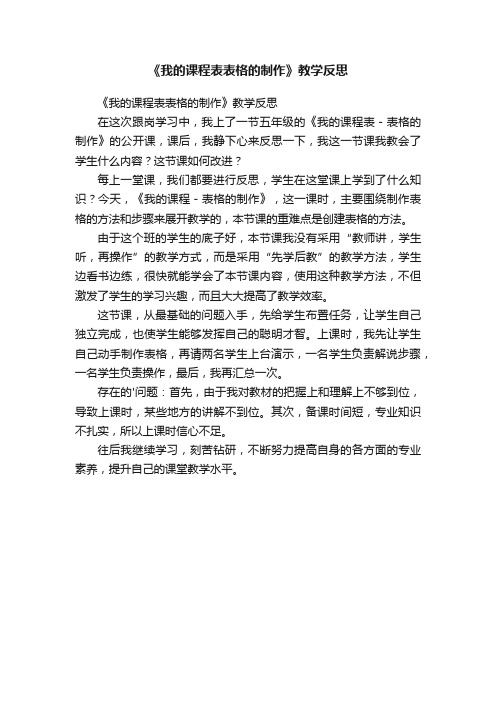
《我的课程表表格的制作》教学反思
《我的课程表表格的制作》教学反思
在这次跟岗学习中,我上了一节五年级的《我的课程表-表格的制作》的公开课,课后,我静下心来反思一下,我这一节课我教会了学生什么内容?这节课如何改进?
每上一堂课,我们都要进行反思,学生在这堂课上学到了什么知识?今天,《我的课程-表格的制作》,这一课时,主要围绕制作表格的方法和步骤来展开教学的,本节课的重难点是创建表格的方法。
由于这个班的学生的底子好,本节课我没有采用“教师讲,学生听,再操作”的教学方式,而是采用“先学后教”的教学方法,学生边看书边练,很快就能学会了本节课内容,使用这种教学方法,不但激发了学生的学习兴趣,而且大大提高了教学效率。
这节课,从最基础的问题入手,先给学生布置任务,让学生自己独立完成,也使学生能够发挥自己的聪明才智。
上课时,我先让学生自己动手制作表格,再请两名学生上台演示,一名学生负责解说步骤,一名学生负责操作,最后,我再汇总一次。
存在的'问题:首先,由于我对教材的把握上和理解上不够到位,导致上课时,某些地方的讲解不到位。
其次,备课时间短,专业知识不扎实,所以上课时信心不足。
往后我继续学习,刻苦钻研,不断努力提高自身的各方面的专业素养,提升自己的课堂教学水平。
三、 Word表格制作
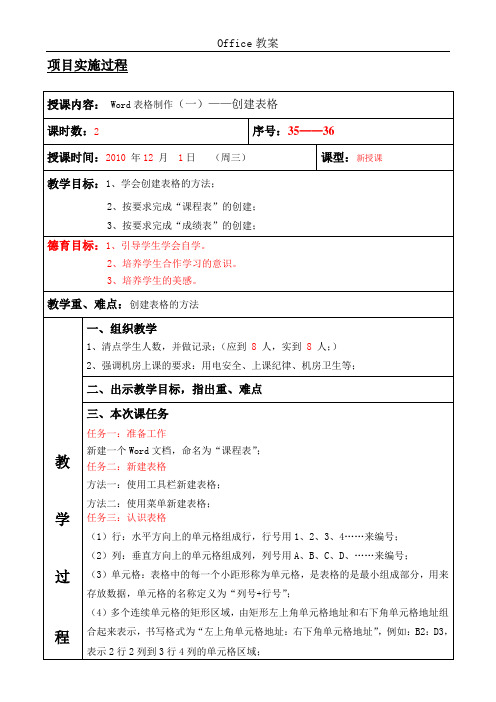
“表格”“自动调整” 、 任务四:合并单元格 选中要合并的单元格, “表格”菜单中的“合并单元格”命令; 任务五:拆分单元格 方法:选择要拆分的单元格或单元格区域, “拆分单元格” ,在打开的对话 框中输入行数与列数;
任务六:拆分表格
把一个表格分为两个表格; 将光标定位到拆分成第二个表格的第一行上,选择“表格”菜单中的“拆分表格” 命令; 任务七:制作“成绩表” (1)新建一个 Word 文档,命名为“成绩表” ; (2)输入标题“课程表” ,移动光标到第 2 行; (3)创建 8 行 9 列表格; (4)参照课本 P103 图 4—2 输入数据; (5)用拖动法改变列宽; (6)平均分布第 3 到 8 列的列宽; (7)练习合并与拆分单元格; (8)把此表按 1 班与 2 班分为两个表格; (9)保存好;
四、小结
(1)创建表格的两种方法; (2)认识表格的组成:行、列、单元格,以及它们的命名; (3)使用键盘在表格中移动光标输入数据;
五、作业 1、列举创建表格的两种方法;
课 授
2、总结使用键盘在表格中移动光标的方式;
安全检查及设备、器材使用情况记录与处理方法
机器使用状态良好,上机记录填写完整; 课后反思及改进措施
(周五)
序号: —— ——38 序号:37—— 课型: 课型:新授课
教学目标: 教学目标:1、学会选择表格元素的方法;
2、掌握改变行高与列宽的方法; 3、熟练掌握合并与拆分单元格的方法;
德育目标: 德育目标:1、引导学生学会自学。 目标
2、培养学生合作学习的意识。 3、培养学生的美感。
教学重、难点: ; 教学重、难点:改变行高与列宽(重点)
这一次上课时,发现机房中的 OFFICE 安装的不够完整,表现在 WORD 中的“表格” 菜单中没有“绘制斜线表头”命令,这就使一个简单的知识复杂化了,这么又加了 “绘制表格”与“插入文本框”两个知识点,在时间上显得有些紧了,下一次可以 让学生先巩固这一知识,再学习新知识;
教学反思《在Word中制作表格》
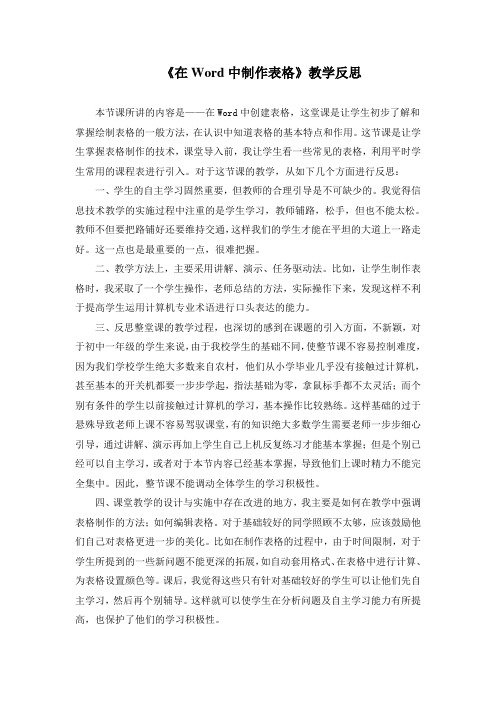
《在Word中制作表格》教学反思本节课所讲的内容是——在Word中创建表格,这堂课是让学生初步了解和掌握绘制表格的一般方法,在认识中知道表格的基本特点和作用。
这节课是让学生掌握表格制作的技术,课堂导入前,我让学生看一些常见的表格,利用平时学生常用的课程表进行引入。
对于这节课的教学,从如下几个方面进行反思:一、学生的自主学习固然重要,但教师的合理引导是不可缺少的。
我觉得信息技术教学的实施过程中注重的是学生学习,教师铺路,松手,但也不能太松。
教师不但要把路铺好还要维持交通,这样我们的学生才能在平坦的大道上一路走好。
这一点也是最重要的一点,很难把握。
二、教学方法上,主要采用讲解、演示、任务驱动法。
比如,让学生制作表格时,我采取了一个学生操作,老师总结的方法,实际操作下来,发现这样不利于提高学生运用计算机专业术语进行口头表达的能力。
三、反思整堂课的教学过程,也深切的感到在课题的引入方面,不新颖,对于初中一年级的学生来说,由于我校学生的基础不同,使整节课不容易控制难度,因为我们学校学生绝大多数来自农村,他们从小学毕业几乎没有接触过计算机,甚至基本的开关机都要一步步学起,指法基础为零,拿鼠标手都不太灵活;而个别有条件的学生以前接触过计算机的学习,基本操作比较熟练。
这样基础的过于悬殊导致老师上课不容易驾驭课堂,有的知识绝大多数学生需要老师一步步细心引导,通过讲解、演示再加上学生自己上机反复练习才能基本掌握;但是个别已经可以自主学习,或者对于本节内容已经基本掌握,导致他们上课时精力不能完全集中。
因此,整节课不能调动全体学生的学习积极性。
四、课堂教学的设计与实施中存在改进的地方,我主要是如何在教学中强调表格制作的方法;如何编辑表格。
对于基础较好的同学照顾不太够,应该鼓励他们自己对表格更进一步的美化。
比如在制作表格的过程中,由于时间限制,对于学生所提到的一些新问题不能更深的拓展,如自动套用格式、在表格中进行计算、为表格设置颜色等。
(完整word版)《word表格制作》教学设计
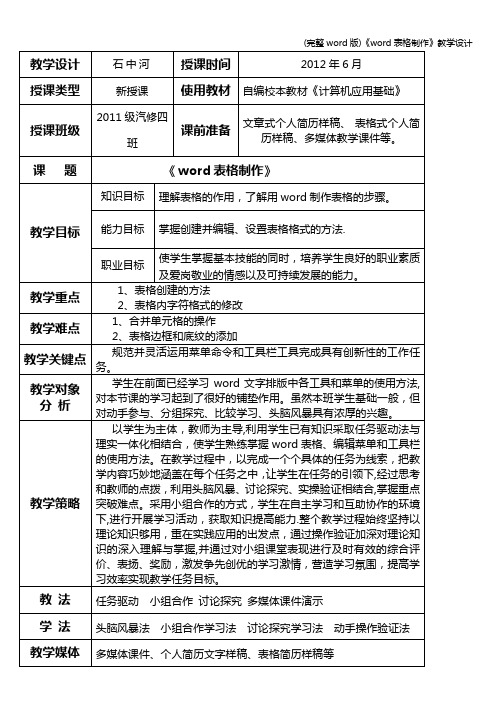
给出任务导入新课浏览教材一、课前准备、记录学情,导入教学课前预习【百度知道】http://zhidao。
baidu。
com/question/125635027。
html【百度经验】/article/49711c61334757fa441b7c97.html 【百度文库】http://wenku。
/view/7e5c5c28ed630b1c59eeb5b8.html导入教学通过展示上次课完成美化的自荐信让学生以招聘主管的角色观察,并提出新的问题-—当你作为人事主管接到应聘者的这份简历后,你所关心的信息是否已经一目了然?学生:通过观察,回答(不)老师:如果我把这部分的文字信息用另外一种方式进行表达(展出事先制作好的表格),是不是更加的直观,那么在word中,有没有提供给我们这样一种功能,使得我们能把这些抽象的文字用直观化的表格方式进行表达,今天这堂课我就和大家一起来学习这么一个专题。
二、新课讲解——制作word表格(一)、学生浏览《制作word表格》学习指导这一节学生根据教师展示的样稿,按照学习指导书上的介绍,采用头脑风暴尝试着寻找制作个人简历表的最佳方案,老师通过课件展示下列问题提醒学生进行思考(学生之间可以相互进行讨论):1、表格共有多少行,多少列组成?学生通过对两种不同表现形式下信息的比较,得出使用表格方式表现信息的优越性学生之间通过看书、交流、讨论等形式,一方操作验证检测评估课4、设置边框和底纹师生共同讨论完成设计方案(头脑风暴,合作讨论探究)总结:1、选中整个表格后,先选择线型,在选择颜色,最后选择添加边框的位置2、选中待添加底纹的单元格后,先选择颜色,再进行添加三、学生操作练习学生操作验证设计方案、教师巡回指导【百度视频】word教程的相关视频在线观看_百度视频(http://v.ku6。
com/show/ji-FUq_6aiuyPwm5OeJBNA。
.html)四、课堂点评、小结点评学生作品及各小组学习情况、总结归纳制作个人简历的操作步骤及优秀设计方案。
初中信息技术教学课例《Word表格编辑》教学设计及总结反思

一、导入课题
展示各种表格样例,对比表格和文字描述之间的区
教学过程 别。由此导入课题。
二、新课
1.插入表格、
的两种方法(使用菜菜单和使用工具按钮)。教师讲 解并演示插入简单表格
2.输入表格内容,要求学生在空文档中插入一个 4 行 5 列的表格,教师讲解并演示输入表格的方法后,由 学生自己练习插入表格
义表格样式和自动套用格式两种方法按自已喜欢的风 格修饰表格。教师和学生一欣赏和评价学生的作品。
6.手工绘制表格 教师讲解并演示手工绘制表格的方法。教师布置任 务:参照图 27-1 在课程表中加入斜线。 三、课堂练习 (1)自已设计一个课程表,用手工绘制表格的方法 画出课程表。(2)用自已喜欢的风格修饰自已设计的课 程表。 四、课堂小结 教师与学生共同小结本课所学内容,强调对表格进 行编辑和修饰,首先要选定进行操作的对象。 五、布置作业:设计一个本小组成员通讯录。
3.修改表格 (1)插入行、列,教师讲解并演示在原表格中插入 行和列,然后要求学生按课本要求在表格子中插入行和 列,教师巡回指导。 (2)删除行、列、教师讲解并演示在原表格中删除 行、列,然后要求学生按课本要求在表格子中插入行和 列,教师巡回指导。 (3)合并、拆分单元格教师讲解并演示在原表格中 合并、拆分单元格,学生按课本要求在表格子中合并、 拆分单元格,教师巡回指导。 4.调整表格宽度 教师结合制作课程表讲解并演示调整表格宽度的 方法。教师布置任务:参照图 27-1 将课程表的第 1、2 行加宽。 5.修饰表格 教师一边讲解一边演示利用自定义表格样式和自 动套用格式的方法修饰表格。教师布置任务:使用自定
初中信息技术教学课例《Word 表格编辑》教学设计及总结反 思
学科
初中信息技术
人教版小学信息技术第五册制作Word表格教案及教学反思
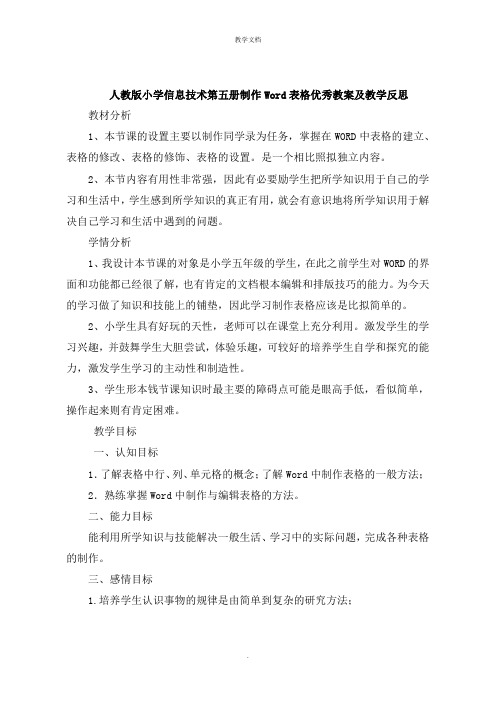
人教版小学信息技术第五册制作Word表格优秀教案及教学反思教材分析1、本节课的设置主要以制作同学录为任务,掌握在WORD中表格的建立、表格的修改、表格的修饰、表格的设置。
是一个相比照拟独立内容。
2、本节内容有用性非常强,因此有必要励学生把所学知识用于自己的学习和生活中,学生感到所学知识的真正有用,就会有意识地将所学知识用于解决自己学习和生活中遇到的问题。
学情分析1、我设计本节课的对象是小学五年级的学生,在此之前学生对WORD的界面和功能都已经很了解,也有肯定的文档根本编辑和排版技巧的能力。
为今天的学习做了知识和技能上的铺垫,因此学习制作表格应该是比拟简单的。
2、小学生具有好玩的天性,老师可以在课堂上充分利用。
激发学生的学习兴趣,并鼓舞学生大胆尝试,体验乐趣,可较好的培养学生自学和探究的能力,激发学生学习的主动性和制造性。
3、学生形本钱节课知识时最主要的障碍点可能是眼高手低,看似简单,操作起来则有肯定困难。
教学目标一、认知目标1.了解表格中行、列、单元格的概念;了解Word中制作表格的一般方法;2.熟练掌握Word中制作与编辑表格的方法。
二、能力目标能利用所学知识与技能解决一般生活、学习中的实际问题,完成各种表格的制作。
三、感情目标1.培养学生认识事物的规律是由简单到复杂的研究方法;2.培养学生在学习过程中要懂得不断的创新;重点、难点分析。
教学重点和难点一、教学重点1、创立并编辑表格。
2、对表格数据的处理。
二、教学难点1、表格的格式设置。
2、制作斜线表头。
3、简单的公式计算。
4、能对表格数据进行排序。
教学反思本节课是学生第—次使用word制作表格,通过教学与练习发觉学生对表格的理解还不够,缺少从形象的表格向抽象的行与列的数字表格的转换能力。
可能是课前我认为学生应该都认识并理解的表格的结构,比方从课程表、成绩表等表格中观察发觉了表格的组成结构。
在课前还应该多出示表格,增加表格的形象认识,应该会更好!。
《表格的制作》教学反思
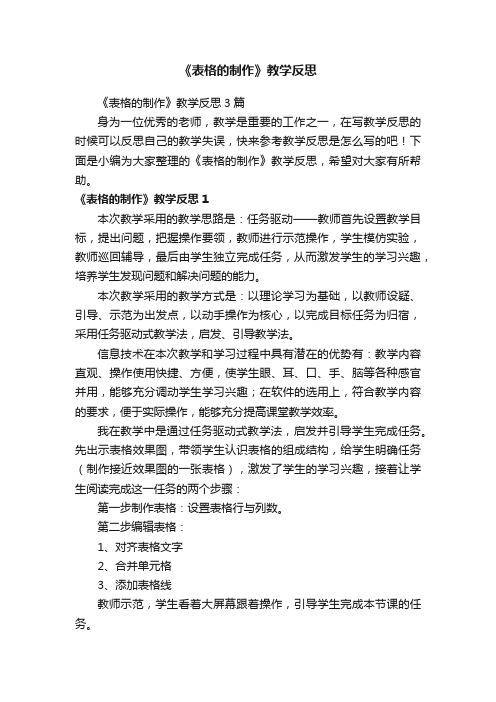
《表格的制作》教学反思《表格的制作》教学反思3篇身为一位优秀的老师,教学是重要的工作之一,在写教学反思的时候可以反思自己的教学失误,快来参考教学反思是怎么写的吧!下面是小编为大家整理的《表格的制作》教学反思,希望对大家有所帮助。
《表格的制作》教学反思1本次教学采用的教学思路是:任务驱动——教师首先设置教学目标,提出问题,把握操作要领,教师进行示范操作,学生模仿实验,教师巡回辅导,最后由学生独立完成任务,从而激发学生的学习兴趣,培养学生发现问题和解决问题的能力。
本次教学采用的教学方式是:以理论学习为基础,以教师设疑、引导、示范为出发点,以动手操作为核心,以完成目标任务为归宿,采用任务驱动式教学法,启发、引导教学法。
信息技术在本次教学和学习过程中具有潜在的优势有:教学内容直观、操作使用快捷、方便,使学生眼、耳、口、手、脑等各种感官并用,能够充分调动学生学习兴趣;在软件的选用上,符合教学内容的要求,便于实际操作,能够充分提高课堂教学效率。
我在教学中是通过任务驱动式教学法,启发并引导学生完成任务。
先出示表格效果图,带领学生认识表格的组成结构,给学生明确任务(制作接近效果图的一张表格),激发了学生的学习兴趣,接着让学生阅读完成这一任务的两个步骤:第一步制作表格:设置表格行与列数。
第二步编辑表格:1、对齐表格文字2、合并单元格3、添加表格线教师示范,学生看着大屏幕跟着操作,引导学生完成本节课的任务。
然后,教师在介绍了制作表格的一般方法后,布置学生制作“班级课程”表,培养学生的动手能力,测试学生对表格制作方法的掌握程度,大部分的学生都能迅速地完成这一表格的制作,学生尝试表格的制作成功后的喜悦。
在谈编辑课程表时,首先确定选取编辑对象,具体介绍了选取方法,清晰、及时,并指导学生通过鼠标调整表格的列宽或行高的方法和技巧,为下一节课美化表格做准备。
最后,要求学生试制作一张“双休日活动安排表”这一残缺不全的表格,给学生设置难度,目的是为了解学生对本次教学内容的掌握程度和实际操作能力,并培养学生分析问题和解决问题的'能力。
- 1、下载文档前请自行甄别文档内容的完整性,平台不提供额外的编辑、内容补充、找答案等附加服务。
- 2、"仅部分预览"的文档,不可在线预览部分如存在完整性等问题,可反馈申请退款(可完整预览的文档不适用该条件!)。
- 3、如文档侵犯您的权益,请联系客服反馈,我们会尽快为您处理(人工客服工作时间:9:00-18:30)。
《Word表格的使用》教学反思交流
谭艳菊
本次教学采用的教学理念是:任务驱动——教师首先设置教学目标,提出问题,把握操作要领,教师进行示范操作,学生模仿实验,教师巡回辅导,最后由学生独立完成任务,从而激发学生的学习兴趣,培养学生发现问题和解决问题的能力。
本次教学采用的教学方式是:以理论学习为基础,以教师设疑、引导、示范为出发点,以动手操作为核心,以完成目标任务为归宿,采用任务驱动式教学法,启发、引导教学法。
信息技术在本次教学和学习过程中具有潜在的优势有:教学内容直观、操作使用快捷、方便,使学生眼、耳、口、手、脑等各种感官并用,能够充分调动学生学习兴趣;在软件的选用上,符合教学内容的要求,便于实际操作,能够充分提高课堂教学效率。
我在教学中是通过任务驱动式教学法,启发并引导学生完成任务。
先出示课程表效果图,带领学生认识表格的组成结构,给学生明确任务(制作接近效果图的一张课程表),激发了学生的学习兴趣,接着让学生阅读完成这一任务的第一步(制作课程表)、第二步(编辑课程表:1、对齐表格文字;2、合并单元格;3、添加表格线,填充底纹)的理论知识,教师示范,学生看着大屏幕跟着操作,引导学生完成本节课的任务。
其中,教师在介绍了制作课程表的一般方法后,布置学生制作课程表。
在学生学会了制表方法后让他们完成课本58页的“报刊记录表”,培养学生的动手能力,测试学生对表格制作方法的掌握程度;最后让同学生联系本单元电子报制作要求,综合完成“云南省特有的少数民族乐器表”的制作与美化,95%的学生都能迅速地完成这一表格的制作,学生尝试表格的制作成功后的喜悦。
在谈编辑课程表时,首先确定选取编辑对象,具体介绍了选取方法,清晰、及时,并指导学生通过鼠标调整表格的列宽或行高的方法和技巧,为下节课美化表格做准备。
最后,要求试制作“双休日活动安排表”这一残缺不全的表格,给学生设置难度,目的是为了解学生对本次教学内容的掌握程度和实际操作能力,并培养学生分析问题和解决问题的能力。
在本节教学过程中,要注意每一个小任务的提出,都要事先出示课程表效果图,让学生面对眼前的实际问题,指导学生看书去寻求解决问题的方法,随后教师示范,学生看着屏幕跟着一起解决问题,效果良好。
另外,要求学生试制作“云南省特有的少数民族乐器表”这一残缺不全的表格时,教师一定要巡视每个学生,必要时结合本节课的知识要点进行个别辅导,让学得不扎实的学生也能尝受到成功的喜悦,以达到大面积提高教学质量的目的。
2013年5月20日。
